In diesem Leitfaden wird beschrieben, wie du ein lokal verwaltetes Dynamisches Lastmanagement mit Easee Ladestationen und einem externen Enegic-Zähler einrichtest, bei dem Monta die verfügbare Ladeleistung an die Master-Ladestation des Standorts sendet.
Bitte beachte, dass du bei dieser Einrichtung keine Untergruppen erstellen oder die Einstellungen der Ladestationen für das Lastmanagement vom Monta Hub aus anpassen kannst.
Vorbereitung
Zuerst musst du den Standort in der Easee Cloud einrichten. Dazu musst du:
- Die Ladestationen in der Easee Cloud hinzufügen und verbinden
- Lastmanagement auf die Ladestation in der Easee Cloud anwenden
Die Ladestationen zu Monta hinzufügen und verbinden
Jetzt musst du die Ladestationen in deinem Monta Account einrichten. Achte darauf, dass alle Ladestationen zur gleichen Ladestation hinzugefügt werden.
Hier findest du eine Anleitung, wie du deine Ladestationen zu Monta hinzufügen und verbinden kannst
Erstelle eine Lastmanagement-Gruppe
- Öffne Standorte für Ladestationen im Menü auf der linken Seite
- Klicke, um die Seite Standort zu öffnen
- Navigiere zum Lastmanagement und klicke auf Zum Lastmanagement
- Klicke auf Neue Gruppe erstellen
Füllen Sie die allgemeinen Informationen der Gruppe aus
- Navigieren Sie zu den allgemeinen Einstellungen
- Benenne die Lastmanagement-Gruppe
- Gib die verfügbare Gesamtamperezahl ein – die Amperezahl, die pro Phase sowohl für das Laden als auch für das Gebäude verfügbar ist
- Wähle für die Stromverteilung die Option Lokal verwaltet – Easee und klicke auf Änderungen speichern
- Kopiere die Kennung der Gruppe, um den Enegic-Zähler einzurichten
Ladestationen hinzufügen
Wenn du Ladestationen hinzufügst, achte darauf, dass du dieselben auswählst, die du bereits in deiner Easee Cloud eingerichtet hast.
- Klicke auf Ladestationen hinzufügen oder entfernen
- Verwende die Suchleiste, um Ladestationen nach Adresse oder Seriennummer zu finden
- Wähle die Ladestation(en) aus
- Wenn du eine Ladestation auswählst, wird sie automatisch zu den Lastmanagement-Gruppen hinzugefügt
- Eine Ladestation kann immer nur zu einer Gruppe gehören
- Wenn du eine Ladestation mit mehr als einem Steckertyp auswählst, werden alle Steckertypen automatisch der Gruppe hinzugefügt
Anpassen der Einstellungen des Energic-Zählers
Wenn du Locally Managed – Easee power distribution auswählst, wird als Zählertyp automatisch Enegic ausgewählt. Jetzt musst du den Rest der Einstellungen konfigurieren. Bitte sieh nach, wie dein Setup in der Easee Cloud aussieht.
Platzierung – Wähle aus, ob der Zähler nur den Stromverbrauch des Gebäudes oder auch der Ladestationen misst.
Dynamischer Puffer – Das ist der Puffer, den du für deinen Standort berechnen musst. Er sollte mindestens so groß sein wie der größte zu erwartende Anstieg des Verbrauchs des Gebäudes innerhalb einer Minute.
Ausfallsichere Ampere – Das ist die Amperezahl, mit der die Ladestationen versorgt werden, wenn der Zähler die Verbindung zu Monta verliert und den Verbrauch nicht melden kann.
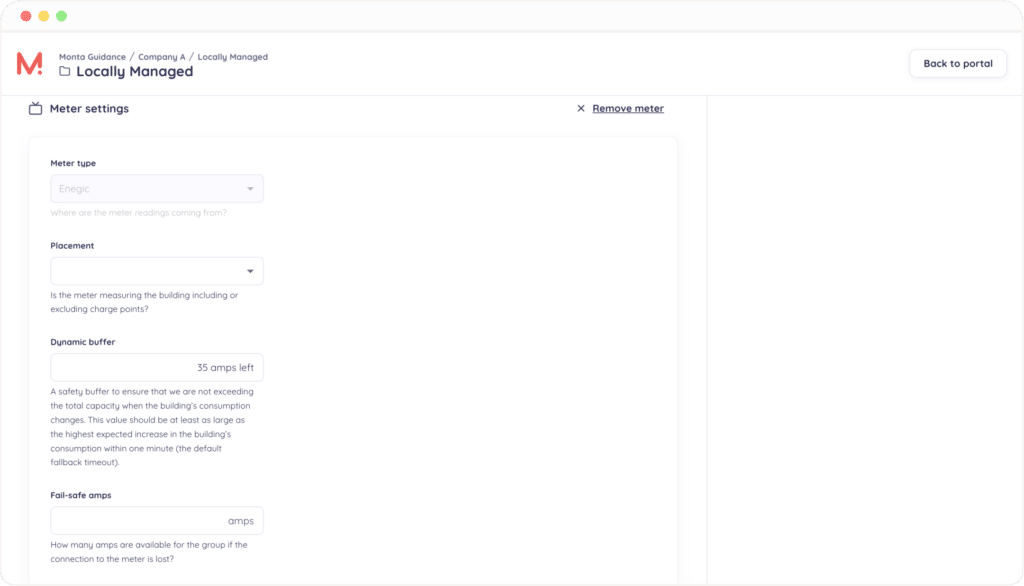
Konfiguriere und verbinde den Enegic Zähler mit Monta
Jetzt musst du den Enegic-Zähler konfigurieren, den du an der Ladestation angeschlossen hast.
Hier findest du eine Anleitung, wie du das machen kannst.
Nachdem du den Enegic Zähler konfiguriert hast, werden die Informationen vom Zähler über Monta an die Ladestationen von Easee weitergeleitet.